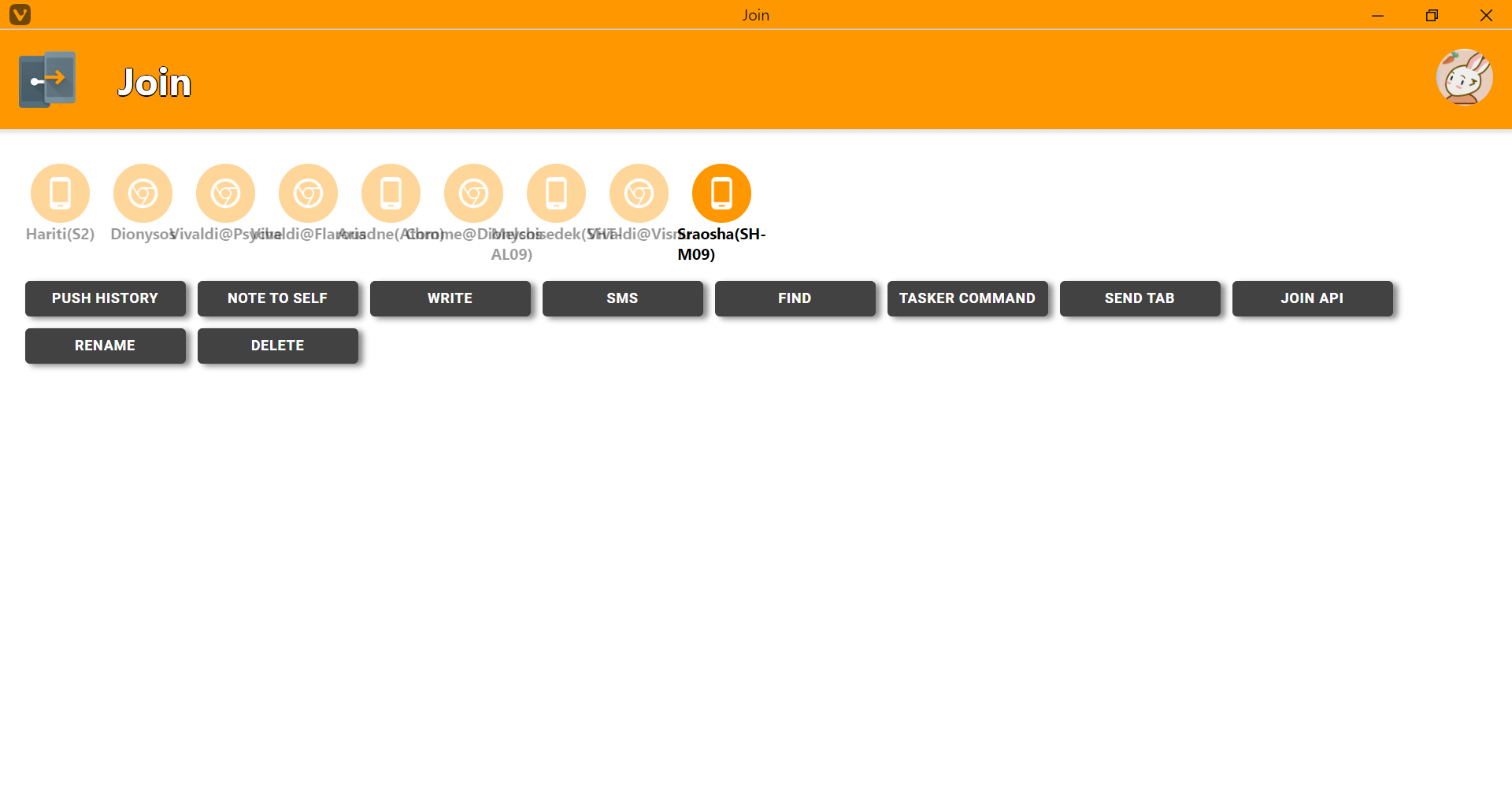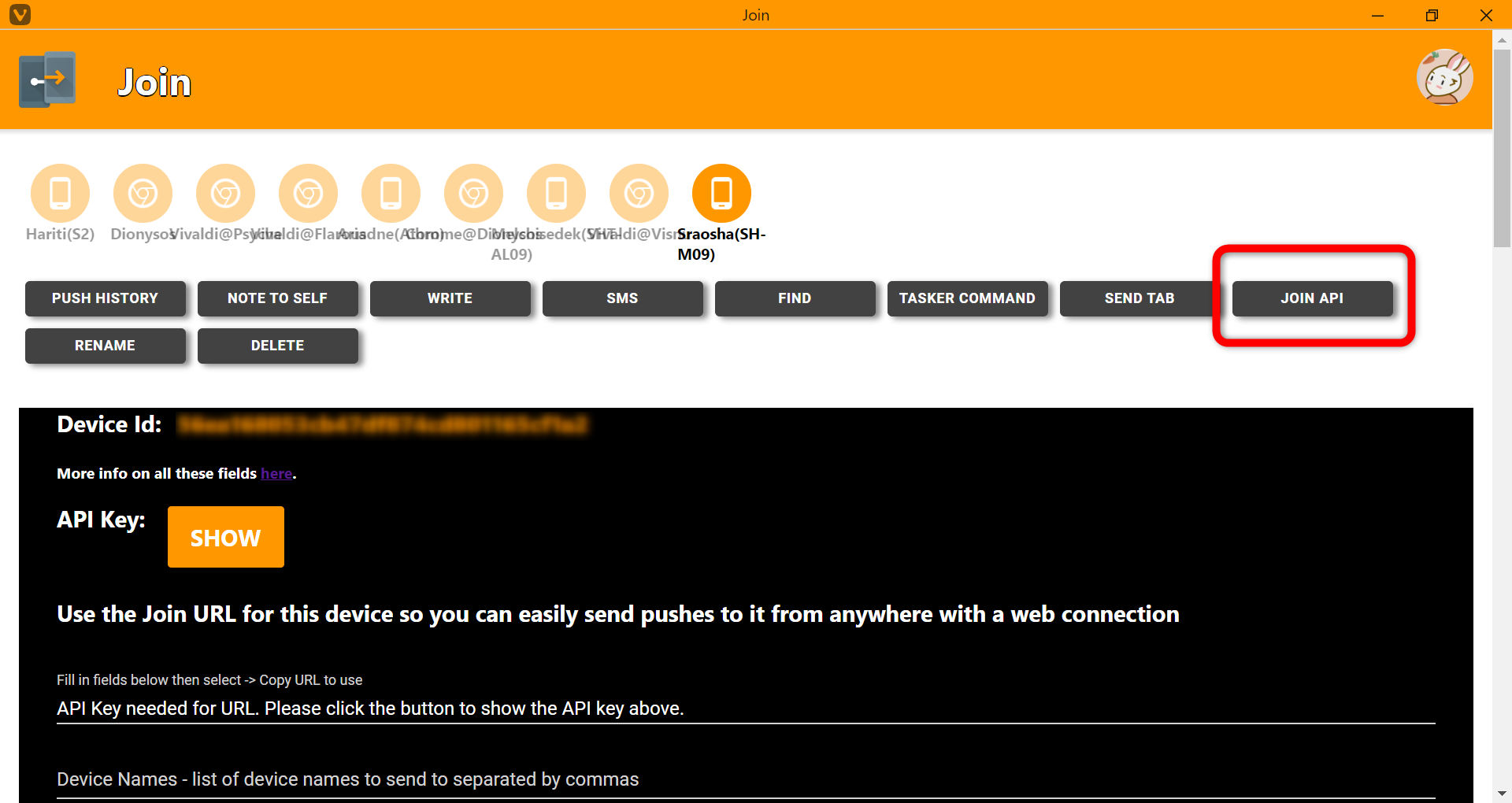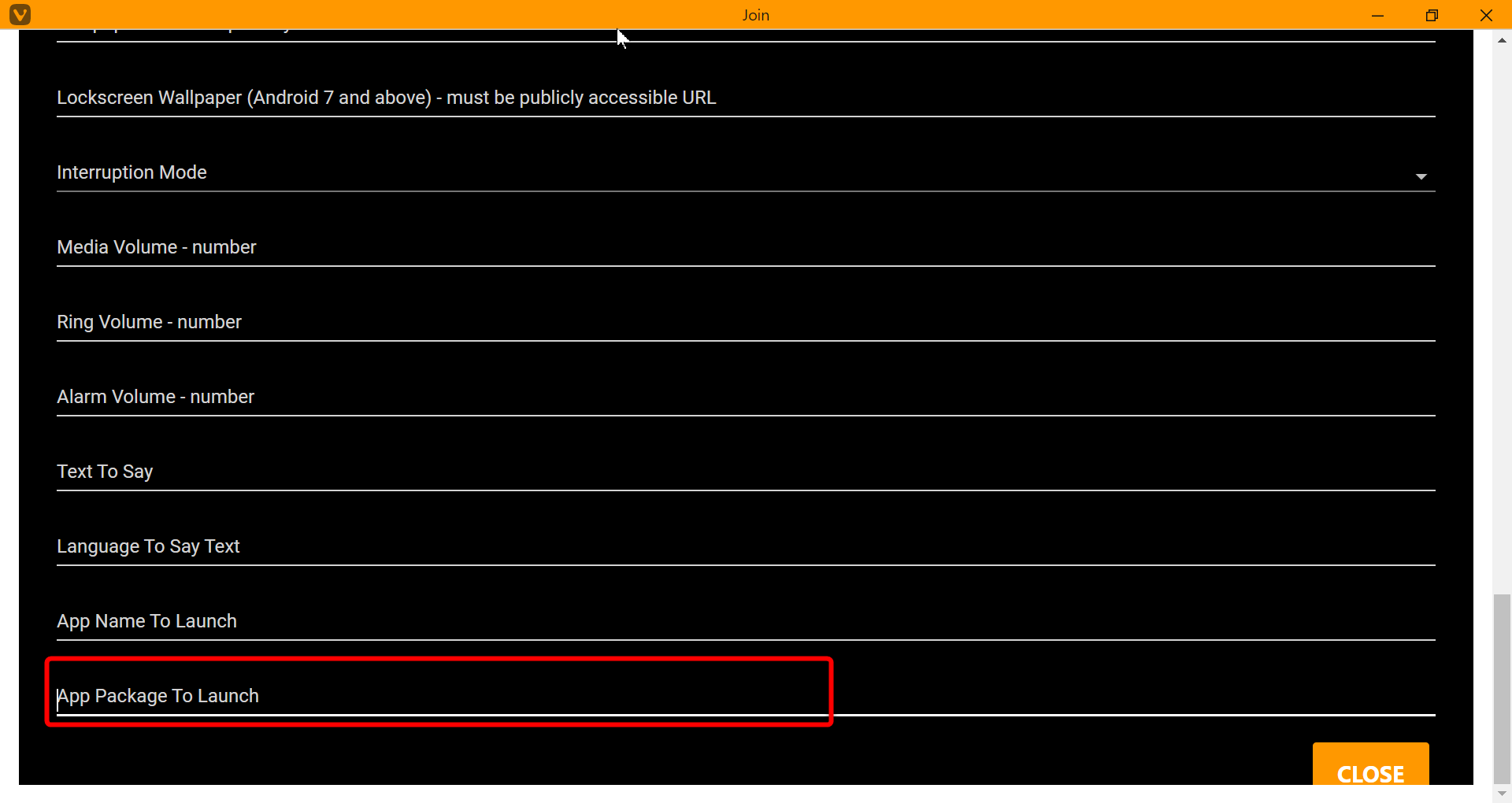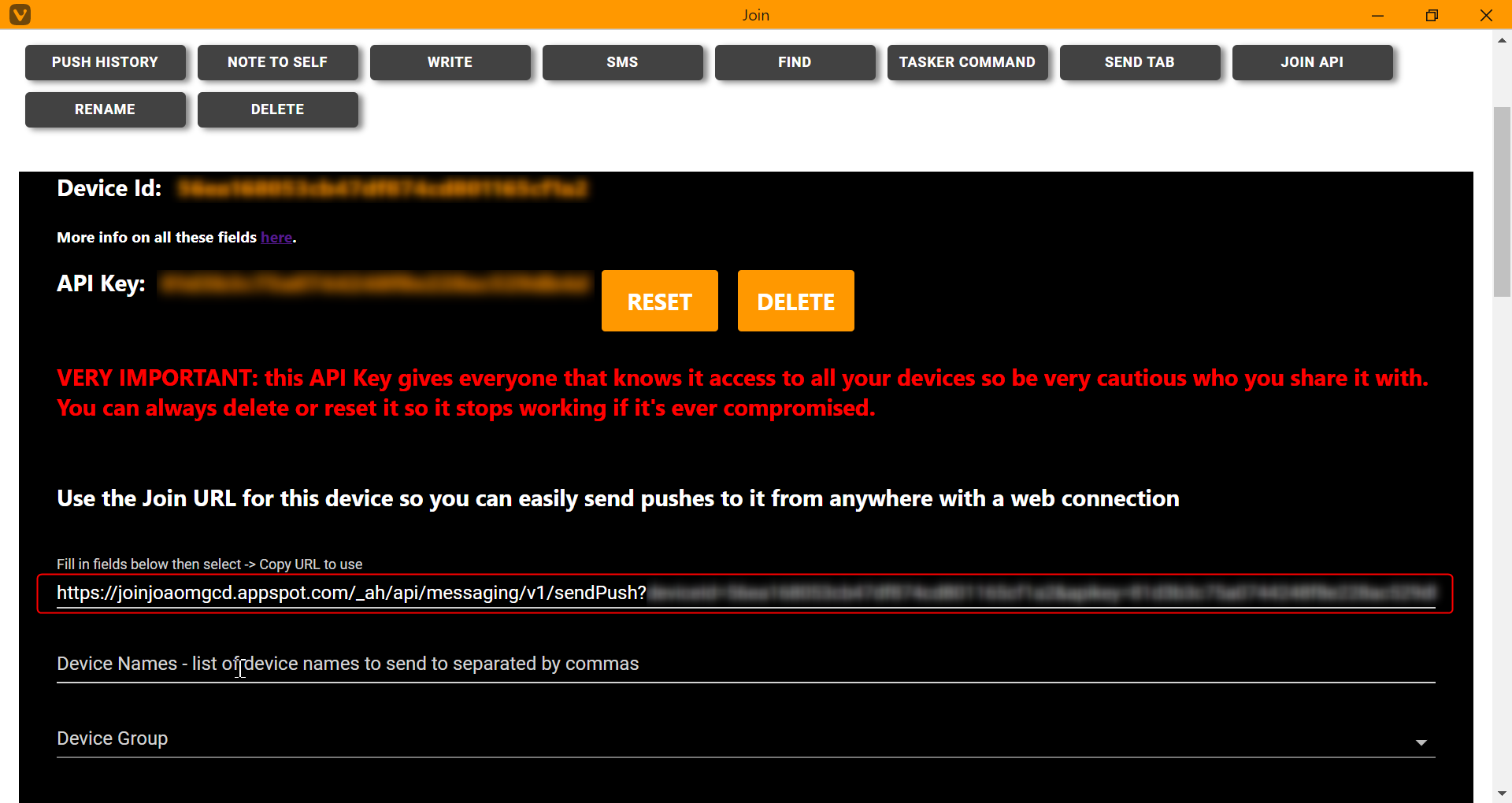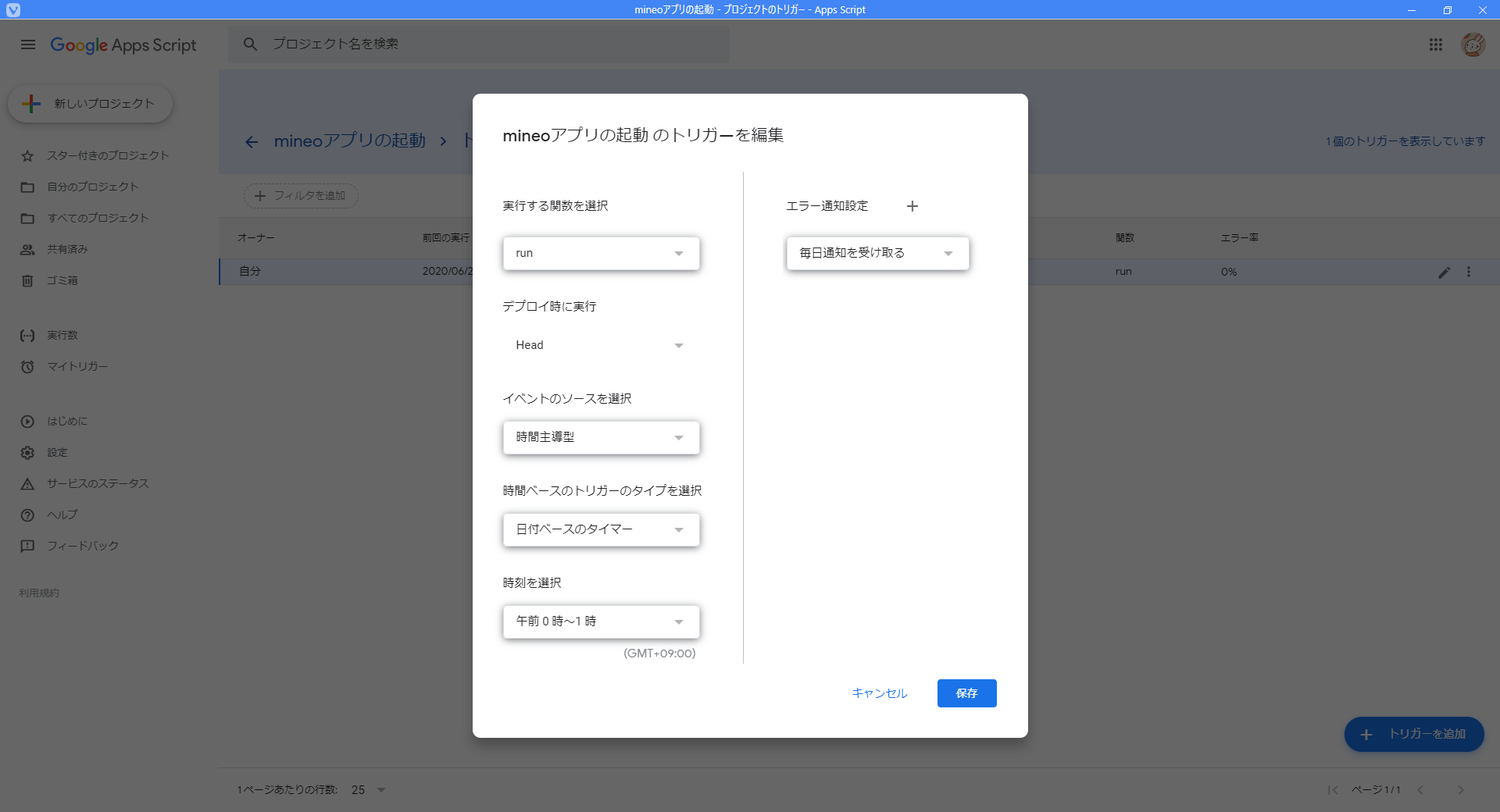きっかけ
日付や時間帯を指定して、起動したいアプリがあります。たとえばmineoアプリなど、毎日一回アプリを起動させて、起動ボーナスの回収と「ゆずるね」の宣言を行いたい場合などがあります。
そういうときのためにAutomateItなどのアプリもあるのですが、なにぶんAutomateItは多機能な分端末にかける負荷も大きく、普段使いするような端末にはあまり入れたくありません。
そういうときには、Join by Joaoapps(以下Join)のAPIを使う という方法があります。これを使うとAPI経由で特定のURLをブラウザに開かせたり、アプリを起動させたりといったことがURLを叩くだけで実現できます。
やりかた
まず自分のAPI KEYとデバイスIDを確認するため、Join On The Webを開きます。
なぜか文字が重なって表示されてしまうのですが、とりあえずクリックすれば端末名は表示されるので、起動したい端末を選びます。
次に、JOIN APIのボタンをクリックします。
API Key: の右にある「SHOW」ボタンを押したあと、画面をスクロールして「App Package To Launch」の行に、起動したいアプリのパッケージ名を入れます。
PCで確認することが困難な場合は、Playストアでアプリのページを開くと確認できます。
ついでJoin On The Webの画面で上の方にスクロールすると、「Fill in fields below then select -> Copy URL to use」の行に「joinjoaomgcd.appspot.com」からはじまる長いURLが表示されていますので、これをコピーします。
このURLを定期的に実行されるような何かで呼び出すようにすればOKです。
たとえばPowerShellの場合は、次のようなコードになります。
curl "https://joinjoaomgcd.appspot.com/_ah/api/messaging/v1/sendPush?appPackage=jp.mineo.app.mineoapp&deviceId=...&apikey=..."
GASで定期的に実行する
ローカルにファイルを置いてしまうとバックアップやPC復元時の設定が面倒なので、こういうときはGoogle Apps Scriptなどで処理してしまうと楽です。
GoogleドライブでGoogle Apps Scriptのプロジェクトを作成し、次のようなコードを書きます。
function run() {
const url = "https://joinjoaomgcd.appspot.com/_ah/api/messaging/v1/sendPush?appPackage=jp.mineo.app.mineoapp&deviceId=...&apikey=..."
UrlFetchApp.fetch(url)
}
これを保存し、トリガーの設定で、「毎日n時台に実行」などとやっておけばOKです。
動作テストをしたい場合は「時間ベースのトリガーのタイプを選択」を「分ベースのタイマー」、「時間の間隔を選択(分)」を「1分おき」などとしておくと、1分後にスクリプトが実行されるので動作を確認しやすいですね。
おまけ:JOIN APIのエントリポイント
JOIN APIの解説ページを見ると、見出しが「API Key」と「Send Push」と「Notification Field」と「List Devices」しかなく、URLっぽいものが「List Devices」の真下にしかないため、一見して「どう呼べば良いんだ?」と思ってしまうこともあると思います(わたしはあった)
ただ先にJoin On The Webのほうをちゃんと見れば分かるとおり、「Send Push」のエントリポイントを叩くURLはJoin On The Webのほうを確認すれば分かりますので、ここには記載されていません。
ちなみに、下にある「List Devices」というAPIもちゃんとあり、Joinに登録されている(アカウントと紐付けされた)デバイスの情報が出力されます。
curl "https://joinjoaomgcd.appspot.com/_ah/api/registration/v1/listDevices?apikey={Join On The WebのJOIN APIボタンにて確認できるAPI Key}"
注意点
特にないですが、Join On The Webに書かれているとおりAPI Keyさえ分かってしまえば認証など一切無しでデバイスが操作できますので、API Keyが外部に漏れないように気をつけましょう。
また、Join On The Webで文字が重なってしまうことなどから、端末名はちゃんと指定するようにしましょう。